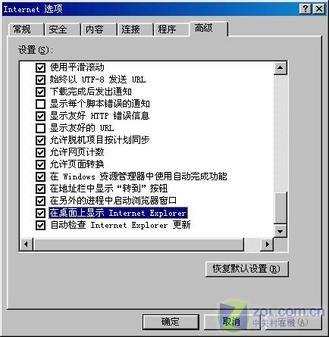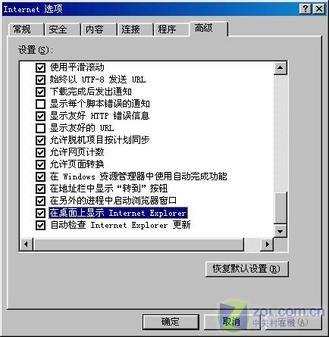在使用電腦的過程中由於誤操作或者是其他方面的原因可能會導致桌面圖標的丟失如果是各種應用軟件的圖標那還好說到程序的安裝目錄下找到相應程序的可執行性文件發送一個快捷方式到桌面就OK了可是如果是系統級圖標如我的電腦我的文件網上鄰居IE回收站等等那麼要想重現可不是一件容易的事今天就讓我們來看看怎樣讓這些迷失的孩子安全回家
第一招請顯示屬性幫忙(適用於Windows XP/操作系統)
在桌面上單擊鼠標右鍵在彈出的快捷菜單中選擇屬性打開顯示屬性對話框點選桌面選項卡接著單擊自定義桌面按鈕在彈出的桌面項目窗口中單擊常規選項卡將丟失的桌面圖標前的復選框打上對鉤如圖所示單擊確定按鈕接著再單擊應用按鈕按F刷新一下看看迷失的桌面圖標是不是又回來了

小提示
如果一次無效請重復兩次首先將復選框中的對鉤清除掉單擊應用再打上對鉤單擊應用保證可手到病除
第二招請組策略助威(適用於Windows /XP/操作系統)
單擊開始→運行在彈出的運行對話框中輸入gpeditmsc回車後打開組策略編輯器在組策略編輯器中依次展開本地計算機策略→用戶配置→管理模板→桌面選項在右側的內容框中有刪除桌面上的我的電腦圖標刪除桌面上的我的文件圖標隱藏桌面上的網上鄰居圖標隱藏桌面上的Internet Explorer圖標等選項將相應的選項的屬性設置為已禁用即可找回桌面上丟失的系統級圖標

第三招請開始菜單協查(適用於Windows XP/操作系統)
打開開始菜單在上面找到對應的丟失項目右鍵單擊並選擇在桌面上顯示命令即可假如是桌面上的我的文件圖標丟失就在我的文件選項上點右鍵選擇在桌面上顯示即可如圖所示
注意該方法僅僅適用於Windows XP/操作系統的Windows XP模式即夢幻模式另外用該方法無法恢復桌面上的Internet Explorer圖標
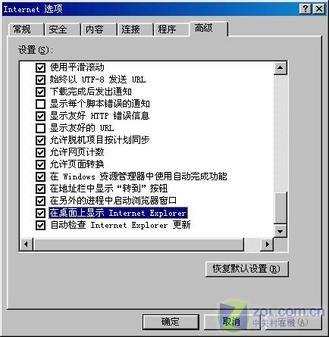
第四招到IE選項中尋寶(適用於Windows操作系統中的IE)
如果桌面上的IE圖標丟失你除了用上面的方法來恢復外還可以試試用IE選項來恢復啟動IE單擊菜單欄的工具→Internet 選項打開Internet 選項窗口在該窗口中點選高級選項卡在設置列表框中找到在桌面上顯示Internet Explorer選項如圖所示在其復選框中打上對鉤單擊確定按鈕即可
From:http://tw.wingwit.com/Article/Common/201311/5045.html